Før eller senere får du en langsom computer, uanset om den er til Windows PC eller Mac. Generelt kan du sammenligne med Windows-computeren, MacBook Pro / Air og iMac giver dig en bedre brugeroplevelse. Mac-operativsystemet er ret stabilt og lydhørt. Det er mere pålideligt og mindre travlt. Men der kører langsomt problem med hver Mac.
En række forskellige årsager vil føre til, at Mac kører langsomt. Sammen med den daglige brug af din MacBook Pro / Air eller iMac er der masser af applikationer og filer samlet på den. Hver app app beskatter Mac-systemets ressourcer. Så pludselig vil du finde ud af, at din Mac kører meget langsomt.
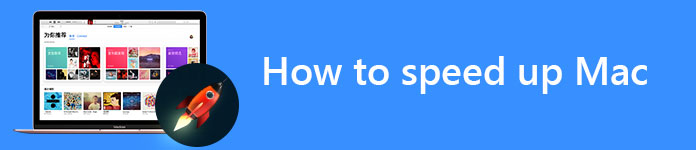
Hvorfor går min Mac langsom? Hvordan fremskynde min Mac?
Dette indlæg tales primært om hvordan du fremskynder Mac og forbedre dens ydeevne. Vi vil guide dig for at finde ud af årsagerne til, at din Mac kører langsomt. Derefter kan du få nogle effektive tips og værktøjer til at fremskynde en langsom gammel Mac.
Genstart Mac for at fremskynde din MacBook Pro / Air
Normalt lukker du ikke din Mac ned og genstarter den derefter. I stedet kan du lukke Apple-computerdækslet og lade det sove.
I virkeligheden, genstarter Mac er en god måde at øge hastigheden på din Mac-ydeevne på. Genstartsprocessen vil Fjern cache på Mac, geninitialiserer hardware og fremskynder din Mac. Når din Mac kører langsomt, kan du tage følgende vejledning for at gøre din MacBook køre hurtigere.
1. tryk og hold Power knappen for 2 sekunder for at opstå lukke vinduet.
2. Her er Genstart, Sleep, Ophæve or Nedlægge indstillinger i vinduet. Du kan klikke på Luk ned for at slukke for din Mac.
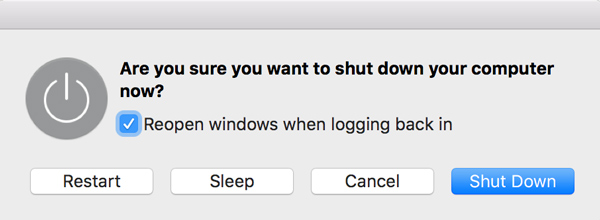
3. Tryk på Power at tænde din Mac og kontrollere, om Mac'en fungerer hurtigere.
For at genstarte Mac kan du også klikke på Apples menu og vælg derefter Genstart... fra rullelisten. Klik på Genstart knappen for at genstarte din Mac.

Luk ressource-sultne processer for at fremskynde Mac
Mange apps, der kører baggrund, spiser dine Mac-systemressourcer. Du kan fjerne disse software for at fremskynde Mac-computeren. For at finde den ressource-sultne proces kan du stole på aktivitetsovervågningen.
Find og åben Activity Monitor fra Utilities folder af din Programmeringsmappe.
Når du indtaster hovedgrænsefladen i aktivitetsovervågningen, kan du se fem forskellige ressourcer: CPU, Hukommelse, Energi, Disk og Netværksforbrug. Her kan du fjerne nogle unødvendige og ressource-sultne processer, så din Mac kører hurtigere.
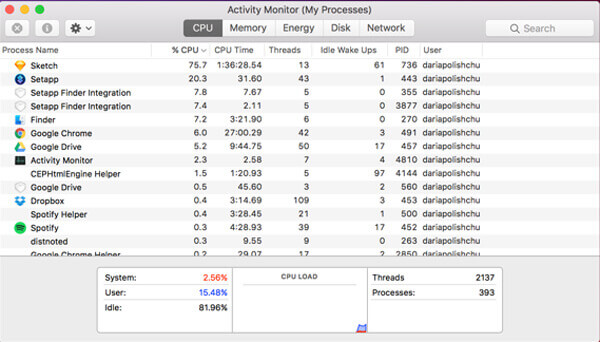
Reducer opstartspunkter for at reparere Mac kører langsomt
For mange opstartsposter sænker din Mac. Som du kan se ovenfra, hvis der er mange apps, der kører baggrund fra begyndelsen, bliver din Mac langsommere og langsommere, mens du kører anden ny software. Så når du vil fremskynde Mac, skal du Administrer opstartsposter på Mac.
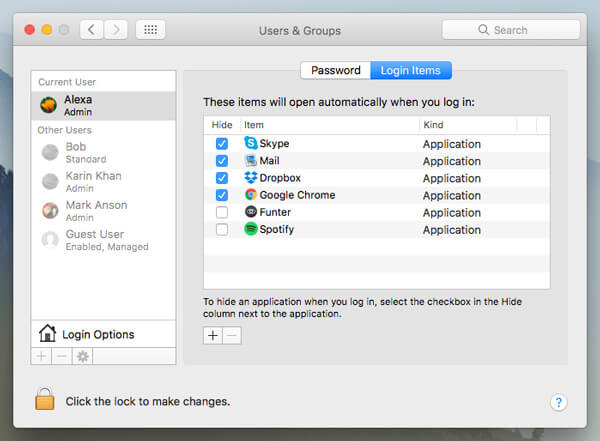
1. Klik på Apple-ikonet på menulinjen, og vælg derefter Systemindstillinger.
2. Klik på Brugere og grupper, og klik derefter på dit brugernavn.
3. Klik på Login-emner for at kontrollere, hvilke apps der kører, når Mac starter. Vælg de programmer, du ikke ønsker, og klik derefter på knappen "-" nedenfor for at fjerne startelementerne.
Opdater macOS-version og apps for at få Mac til at køre hurtigere
Ny Mac OS opdatering kan rette fejl og fejl, der sænker Mac. Apple udsender løbende opdateringer for at øge Mac-ydeevne og lave fejl, der kan bremse Mac.
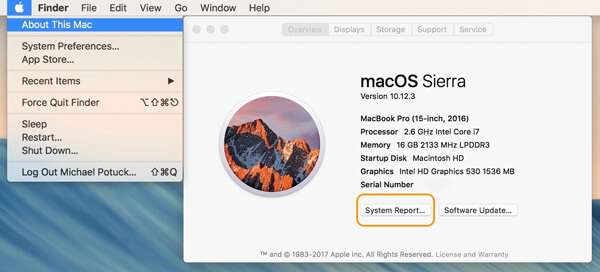
Klik på Apple-ikonet i øverste venstre menulinje, og vælg derefter Om denne Mac fra rullelisten. Opdater din Mac til det nyeste operativsystem, hvis der er en ny opdatering tilgængelig.
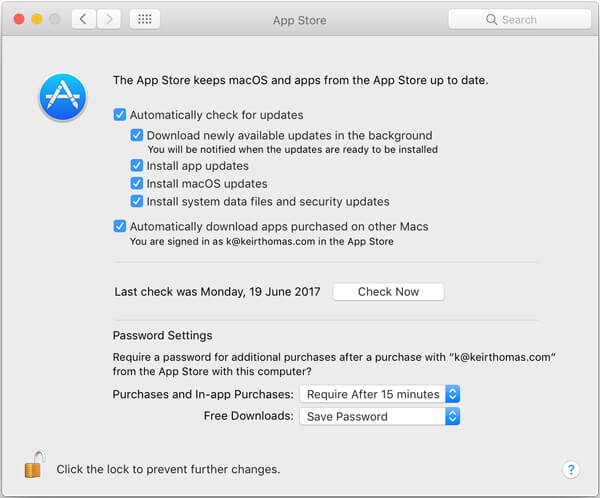
Nogle gamle version apps vil også gøre din Mac køre langsomt. Foruden opdatering af Mac OS skal du opdatere alle apps på Mac. Det er tilladt at Opdater apps i App Store med lethed. For nogle ubrugelige apps kan du straks afinstallere dem fra din Mac.
Deaktiver nogle kølige visuelle effekter for at fremskynde MacBook
Når din Mac kører langsomt, kan du slå ned eller slukke for nogle af de kule visuelle effekter på Mac-computeren. Nu kan du tage følgende vejledning til at håndtere forskellige visuelle effekter og få Mac til at køre hurtigere.
1. Klik på Apple på menulinjen og vælg System Preferences.
2. klik Dock for at kontrollere, hvilke visuelle effekter der er tændt. Nogle effekter kan påvirke Macs ydeevne, hvis du bruger en gammel MacBook-computer. Her foreslås det afkryds for Animate opening applications, Skjul automatisk , vis docken.
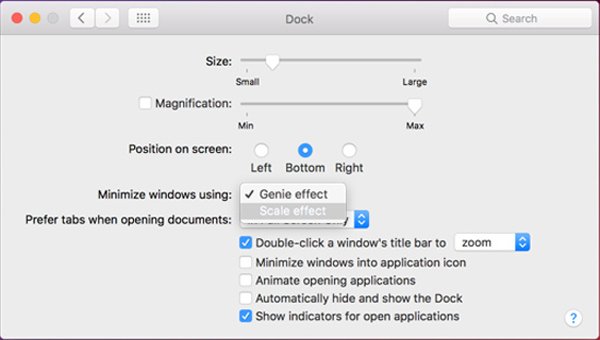
3. klik Indstillinger > Tilgængelighed > Skærm at slukke for nogle andre unødvendige effekter for at fremskynde Mac.
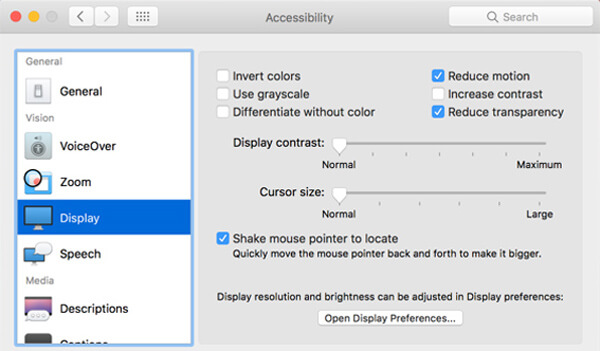
Ryd op Mac og slet alle junk filer for at fremskynde Mac
Uundgåeligt vil flere og flere junk store gamle filer samles på din Mac-computer efter langvarig brug af din Mac. Faktisk vil disse ubrugelige data bremse din Mac. Så hvis der står over for situationen, at din Mac kører langsomt, kan du prøve at rydde op Mac for at forbedre dens ydeevne.
For at fremskynde din Mac anbefaler vi her oprigtigt en professionel Mac Cleaner for at hjælpe dig med at få arbejdet hurtigt. Det har evnen til at fjerne junk filer, overvåge hardware sundhed, fremskynder Mac system og meget mere. Bare download det gratis og forbedre hastigheden på din Mac.
Trin 1: Dobbeltklik på downloadknappen ovenfor for at installere denne kraftfulde Mac-rengøringssoftware på din Mac. Det registrerer automatisk systemstatus for din Mac og viser forskellige detaljerede oplysninger efter lanceringen.

Trin 2: Klik på Scan knappen for at scanne alle typer filer på Mac.

Trin 3: Efter scanningen kan du se store, gamle, uønskede filer fra scanningsresultaterne. Forskellige filer klassificeres i kategorier på venstre kontrol. Vælg de elementer, du vil slette, og klik derefter på Rens knappen for at fjerne de valgte data fra Mac.

Optimer lagerplads for at fremskynde Mac
I lighed med at rydde op i Mac, så du kan arbejde hurtigere, kan du også optimer Mac-lagring og frigør plads til at få det samme mål. Du kan følge de næste trin for at håndtere din Mac, der kører langsomt problem.
1. klik Apple > Om denne Mac > Opbevaring > Administrer for at komme ind i Mac Storage Storage-vinduet.
2. klik Optimer knappen for at frigøre din Mac plads og hurtigere din Mac.
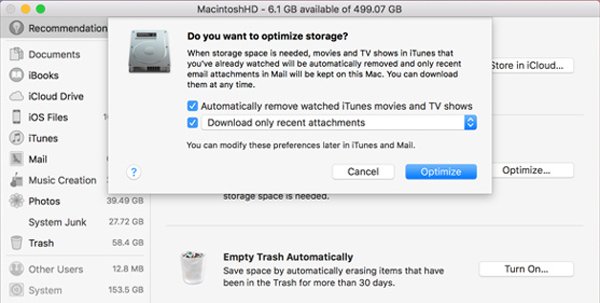
Udskift den gamle Mac-harddisk med SSD for at forbedre Mac-ydeevnen
Solid State Drive (SSD) giver en effektiv måde at forbedre ydeevnen på en gammel Apple-computer på. Så hvis du vil fremskynde din gamle MacBook, kan du udskifte harddisken med SSD.

Tilføj mere hukommelse (RAM) for at gøre MacBook køre hurtigere
Ligesom at udskifte Mac-harddisk med SSD kan du også indsætte mere RAM for at fremskynde din Mac. Men en ting du skal vide først, du bedst bede om hjælp fra professionelle, når du tilføjer hukommelse eller skifter harddisk.

Sørg for at købe den rigtige type hukommelse til din Mac. Hvis du er i tvivl om, hvilken hukommelse du skal købe, kan du se supportsiden fra Apples officielle websted.
9 effektive måder er angivet i dette indlæg for at hjælpe dig fremskynde din Mac. Håber du kan med fordel gøre din Mac kører hurtigere efter at have læst denne side. Du kan fortælle os i kommentaren, hvis du har en bedre løsning til at forbedre ydeevnen på din Mac.



 iPhone Data Recovery
iPhone Data Recovery iOS System Recovery
iOS System Recovery iOS Data Backup & Restore
iOS Data Backup & Restore IOS Screen Recorder
IOS Screen Recorder MobieTrans
MobieTrans iPhone Overførsel
iPhone Overførsel iPhone Eraser
iPhone Eraser WhatsApp-overførsel
WhatsApp-overførsel iOS Unlocker
iOS Unlocker Gratis HEIC Converter
Gratis HEIC Converter iPhone Location Changer
iPhone Location Changer Android Data Recovery
Android Data Recovery Broken Android Data Extraction
Broken Android Data Extraction Android Data Backup & Gendan
Android Data Backup & Gendan Telefonoverførsel
Telefonoverførsel Data Recovery
Data Recovery Blu-ray afspiller
Blu-ray afspiller Mac Cleaner
Mac Cleaner DVD Creator
DVD Creator PDF Converter Ultimate
PDF Converter Ultimate Windows Password Reset
Windows Password Reset Telefon spejl
Telefon spejl Video Converter Ultimate
Video Converter Ultimate video editor
video editor Screen Recorder
Screen Recorder PPT til Video Converter
PPT til Video Converter Slideshow Maker
Slideshow Maker Gratis Video Converter
Gratis Video Converter Gratis Screen Recorder
Gratis Screen Recorder Gratis HEIC Converter
Gratis HEIC Converter Gratis videokompressor
Gratis videokompressor Gratis PDF-kompressor
Gratis PDF-kompressor Gratis Audio Converter
Gratis Audio Converter Gratis lydoptager
Gratis lydoptager Gratis Video Joiner
Gratis Video Joiner Gratis billedkompressor
Gratis billedkompressor Gratis baggrundsviskelæder
Gratis baggrundsviskelæder Gratis billedopskalere
Gratis billedopskalere Gratis vandmærkefjerner
Gratis vandmærkefjerner iPhone Screen Lock
iPhone Screen Lock Puslespil Cube
Puslespil Cube





